内容提要:七大Excel技巧干货,你都会了吗?技巧虽小,但能凸显你的专业气质!
打开Excel,在向领导汇报数据的时候,这些技巧你一定要会,才能凸显我们的专业。
Excel工具栏占了屏幕的一小半了,快把它隐藏起来,更多的呈现出数据区域。怎么隐藏工具栏?只需要点击“功能区最小化”命令,即可隐藏工具栏。看下图演示哦!
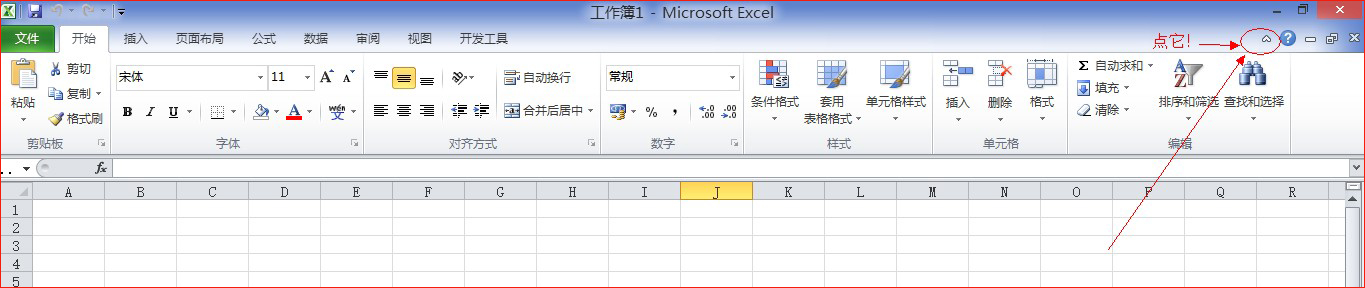
隐藏工具栏,还不够吗,我们干脆全屏显示好了。点“视图——全屏显示”会显示更多Excel表格区域,记得哦,从全屏显示返回,按一下ESC键退出全屏。就是键盘右上角那个ESC键!
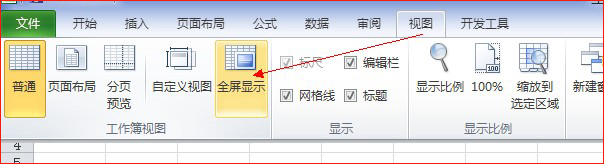
领导说,把华北和华东地区的数据都给我看看,对比一下,你怎么摆放更容易对比查看数据?“视图——全部重排——水平或者垂直并排”是贴心的展示工具,多用用它!
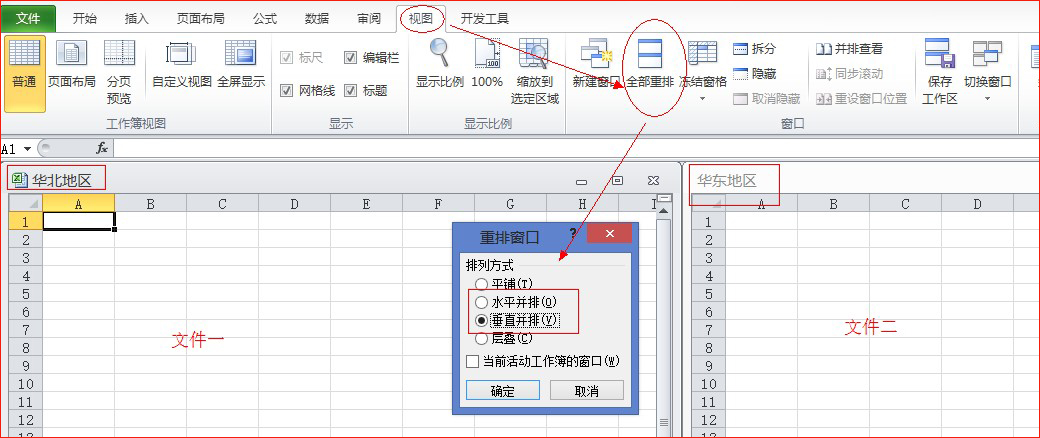
领导看完又说,我们仔细看看华北地区的数据文件,再看华东地区的数据。当在Excel里面打开了多个工作表,你肿么切换?送给你一个快捷键:按ctrl+tab可以快速在多个打开的Excel文件进行切换。收藏好,亲!

领导近视眼,密密麻麻的数据看不清啊,你给放大点放大点放大点!按住ctrl+鼠标滚轮键可以快速调整显示比例大小。试试,很好用的!
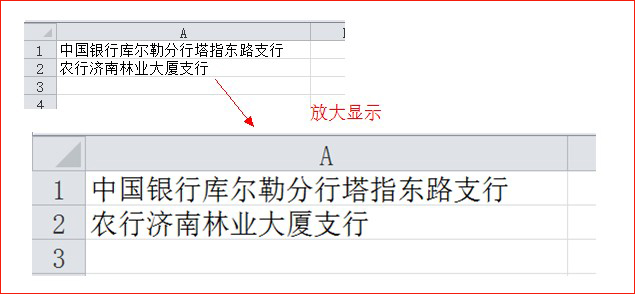
还有一招,毫无保留的给你!选中需要缩放的区域,执行“视图——缩放到选定区域”。这个也好用!
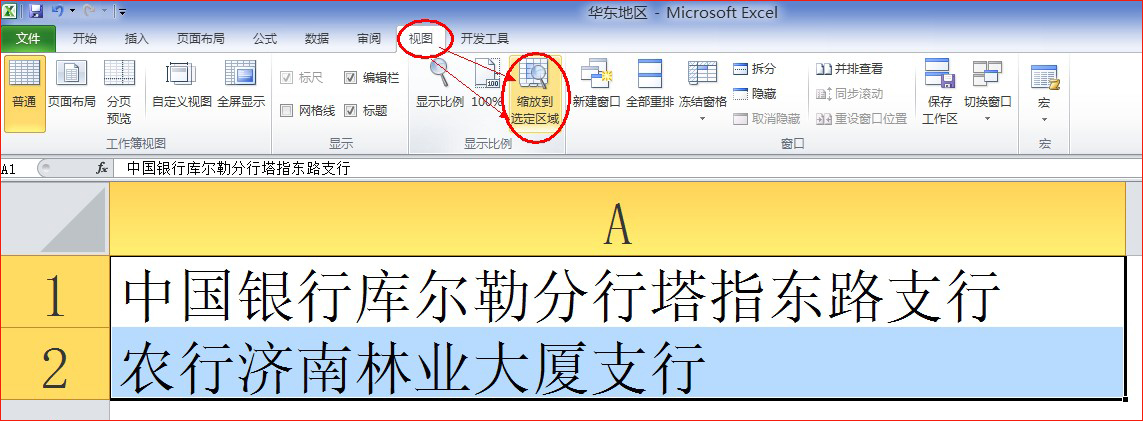
华东地区的数据太多了,滚动显示到下面的数据区域,标题行都看不到了,怎么办,把标题行冻结起来咯,让它不许跟着动!自己研究一下用法吧!:)
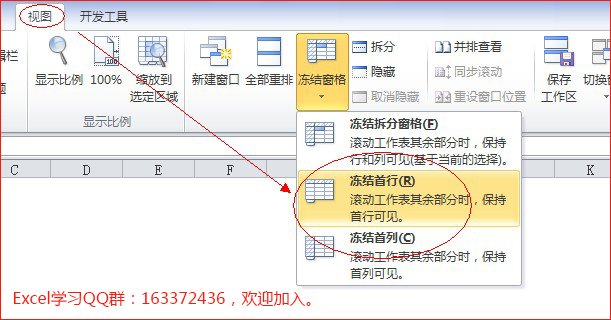
其实小编想说,Excel这个软件要学的东东真的好多好多。就是单纯的Excel操作技巧都是几箩筐几箩筐,后方还有核心的函数公式、透视表、图表等等。
小编遇到好多好多次求助党,明天要去面试了,问小编怎么今天把Excel学完。这问题问得好尴尬,老师们整了10多年Excel,你今天一天就要把Excel玩转明天去面试。自求多福吧,希望你遇到一个好的主考官。
下面是应大家所需,给应届毕业生、职场新人、转岗对Excel有需求的小伙伴们准备的专题课:《搞定面试中的Excel考核——Excel三小时从零快速入门》,由大家非常非常熟悉的Excel主讲人滴答老师和HR主管给大家奉上的专题课。







